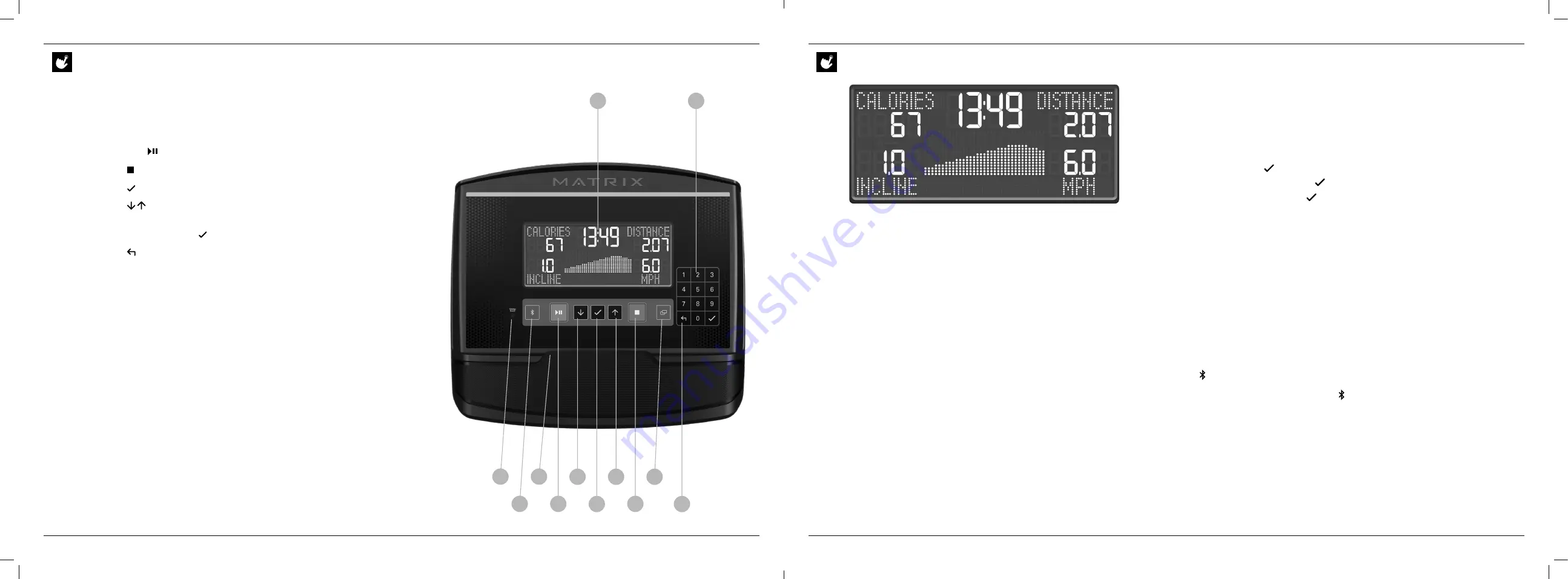
26
27
繁體中文
繁體中文
XR
儀表描述
請注意:儀表表面上有一層透明的塑膠保護薄膜,使用前請先撕除該薄膜。
A) LCD 顯示視窗:顯示運動資訊、程式設定檔以及其他資訊。
B) 開始 / 暫停
:按下即可開始、暫停或繼續運動。
C) 停止
:按下可停止機器運作。長按
3
秒即可重設儀表數據。
D) 確認
:確認每項程式設定。
E) 箭頭 :用以調整程式設定。
F) 數字鍵盤:用以在設定程式時輸入程式數據,以及在運動期間
調整速度
/
阻力等級。按下
以確認設定。
G) 返回
:回到上一個程式設定。
H) 顯示切換:在運動期間,按下此鍵可切換顯示螢幕回饋數據。持續按住即可循環顯示回饋數據。
I) 藍芽:按下即可連線至藍芽心率胸帶,以及熱門訓練與教練指導應用程式。
J) 節能模式指示燈:指示機器是否處於節能模式。按任意鍵可喚醒機器。
K) 閱讀架:可放置書本雜誌或電子產品。
儀表描述
A
B
C
D
E
E
K
F
G
I
J
H
儀表操作
XR 顯示螢幕描述
• 時間:始終顯示在面板上較大的中央部分。以「分:秒」顯示顯示剩餘的運動時間,
或已運動的時間。
• 坡度:顯示為百分比。顯示步行或跑步表面的坡度(僅跑步機及
Ascents
)。
• 距離:根據您的預設設定,以英哩或公里顯示。顯示您在運動期間已完成的距離或剩餘距離。
• 速度:根據您的預設設定,以英哩
/
小時(
MPH
)或公里
/
小時(
KPH
)顯示。
顯示跑步機跑帶、橢圓機及
Ascent Trainer
腳踏板或健身車踏板的移動速度。
• 卡路里:運動期間燃燒的總卡路里或待燃燒的剩餘卡路里。
• 心率:以
BPM
為單位
(
每分鐘心跳次數
)
顯示。用以監測您的心率
(穿戴無線心率胸帶或雙手同時握住心率感測握把時,即會顯示)。
• 阻力 (RES):顯示目前阻力等級(僅健身車、橢圓機、
Ascents
)
• RPM:每分鐘轉數(僅健身車、橢圓機、
Ascents
)。
• 瓦特值:顯示目前使用者的輸出功率(僅健身車、橢圓機、
Ascents
)。
• 步速:顯示以目前速度完成一英哩所花費的分鐘數(僅跑步機)。
• 程式資訊:點矩陣將隨著您的運動過程顯示程式資訊。這些資訊包括坡度、阻力或速度
(依機型及運動類型而定)。
開始之前
初始設定
當您首次開啟儀表電源時,系統將會提示您執行初始設定。
插入電源插頭後,開啟器材電源(注意:某些器材沒有電源開關)。
僅適用於跑步機:將安全開關插入安全開關孔內。
1) 選擇語言並輕觸
以確認。
2) 選擇您的框架機型號碼,並輕觸
以確認。
3) 選擇公制
/
標準單位,並輕觸
以確認。
藍芽健身系統
您可藉由智慧型裝置如平板電腦,透過藍芽連結上XR儀表,使用熱門訓練、教練指導的應用程式,監測
您的運動,查看您的運動紀錄。部分應用程式還能控制機器的速度/坡度/阻力,請依應用程式之宣告
為主。
藍芽心率監測
XR
儀表能讓您無線連線到相容的藍芽心率監測裝置。您需要確保您的無線心率監測裝置與藍芽
4.0
相容,並且也「開放」共用資料。非「開放式」或「封閉式」裝置通常僅與其專有應用程式共用資
料。
XR
儀表需要一個「開放式」裝置來接收裝置的資料。您可能需要查閱裝置的使用手冊或諮詢製造
商,確認其是否為開放式裝置。
如果您正在使用平板電腦或智慧型手機,並且正在操作熱門的訓練或教練指導應用程式,相容的藍芽心
率監測裝置將需要與該應用程式進行配對。接著,機器的儀表將從您的裝置上接收到心率資訊。如果您
希望不透過平板電腦或智慧型手機及應用程式來使用藍芽心率監測裝置,請長按
5
秒儀表上的藍芽按
鍵
以變更至僅心率監測模式。這使儀表能與藍芽心率監測裝置進行通訊。心率資訊將會呈現在您的
儀表顯示螢幕上。當您在僅心率監測時,儀表將無法與平板電腦或智慧型手機進行通訊。要回到啟用平
板電腦模式時,請長按
5
秒儀表上的藍芽按鍵
或重新開啟電源。
MXR21_XR_Console_OM_r1_4_C.indd 26-27
MXR21_XR_Console_OM_r1_4_C.indd 26-27
12/29/21 9:13 AM
12/29/21 9:13 AM














































